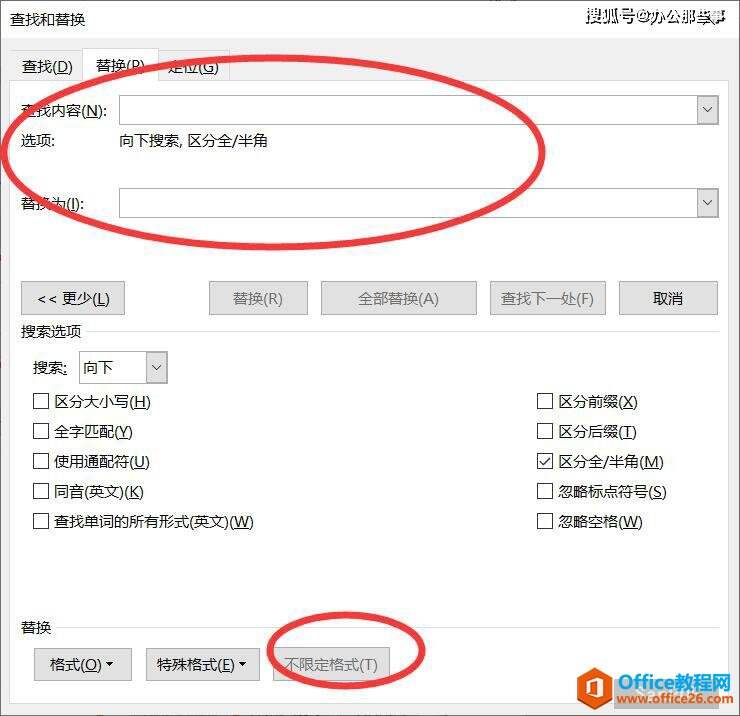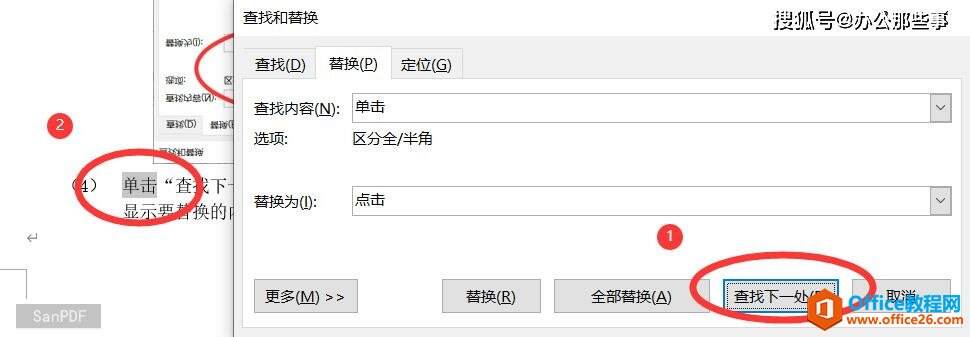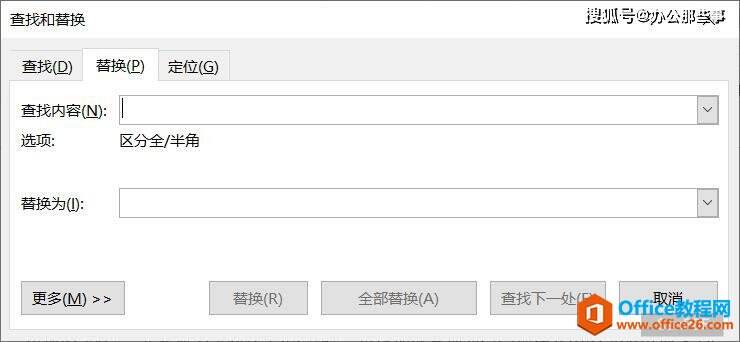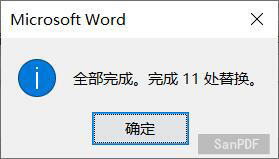如何使用替换功能修改word文档
办公教程导读
收集整理了【如何使用替换功能修改word文档】办公软件教程,小编现在分享给大家,供广大互联网技能从业者学习和参考。文章包含692字,纯文字阅读大概需要1分钟。
办公教程内容图文
(2)指定搜索范围和搜索方向。 在“查找内容”列表框中输入要查找的文本内容,在“替换为”列表框中输入要替换的文本内容,并单击“不限定格式”按钮,用这种方法Word将不会改变文档的格式或样式。
(3)单击“查找下一处”按钮,当找到第一查找对象时,Word将以黑底白字方式显示要替换的内容。
(4)单击“替换”或“全部替换”按钮后,Word按照搜索规则开始查找和替换。如果单击“全部替换”按钮,则Word自行查找并替换符合查找条件的所有内容,知道完成全部的替换。如果是单击“替换”按钮,则是Word用黑底白字逐个显示符合查找条件的内容,并在替换前让用户确认。用户可以有选择性地进行替换麦穗鱼不需要替换的文本,可以单击“查找下一处”按钮,跳过此处。
(5)完成替换后,Word会出现一个对话框,表明已经完成文档的替换,单击“确定”按钮,关闭对话框。
办公教程总结
以上是为您收集整理的【如何使用替换功能修改word文档】办公软件教程的全部内容,希望文章能够帮你了解办公软件教程如何使用替换功能修改word文档。
如果觉得办公软件教程内容还不错,欢迎将网站推荐给好友。